Bạn có bao giờ cần trích xuất thông tin từ một chuỗi văn bản dài trong Excel không? Ví dụ, bạn có một danh sách email dài và muốn lấy ra phần tên miền, hoặc bạn cần tách họ của nhân viên từ họ và tên đầy đủ. Trong những trường hợp này, hàm RIGHT trong Excel chính là “cứu tinh” đắc lực cho bạn. Công Nghệ AZ sẽ hướng dẫn bạn chi tiết cách sử dụng hàm RIGHT một cách đơn giản và hiệu quả nhất.
Mục lục
Hàm RIGHT trong Excel là gì?
hàm RIGHT trong Excel là một hàm văn bản (Text Function) dùng để trích xuất một số lượng ký tự nhất định từ bên phải của một chuỗi văn bản. Nói một cách dễ hiểu, hàm RIGHT sẽ giúp bạn “cắt” ra một phần ở cuối chuỗi văn bản mà bạn muốn.
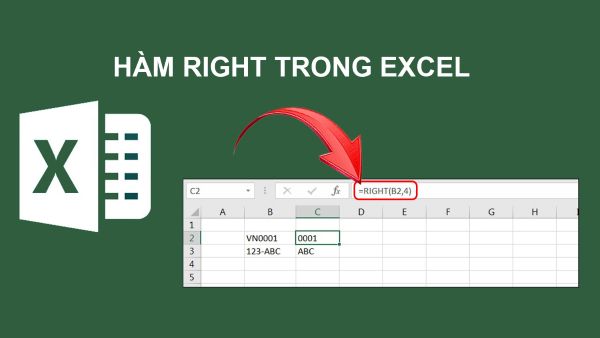
Cú pháp của hàm RIGHT rất đơn giản:
=RIGHT(text,)
Trong đó:
- text: Chuỗi văn bản mà bạn muốn trích xuất ký tự. Đây là đối số bắt buộc. Bạn có thể nhập trực tiếp chuỗi văn bản vào công thức hoặc tham chiếu đến ô chứa chuỗi đó.
- num_chars: (Tùy chọn) Số lượng ký tự bạn muốn trích xuất, tính từ phải sang trái. Nếu bạn bỏ qua đối số này, hàm sẽ mặc định trả về 1 ký tự cuối cùng bên phải của chuỗi.
Ví dụ:
=RIGHT("Công Nghệ AZ", 3)sẽ trả về kết quả là ” AZ”.=RIGHT("0987654321", 4)sẽ trả về kết quả là “4321”.
Các bài viết liên quan:
- Office 2021: Hướng dẫn tải và cài đặt chi tiết cho người mới bắt đầu
- Microsoft Office 2019 – Hướng dẫn cách tải & cài đặt chi tiết từ A – Z
- Tải Office 2016 Professional Plus & Hướng dẫn cài đặt chi tiết
- Tải Office 2010 Miễn Phí và Hướng Dẫn Cài Đặt Chi Tiết Từ A-Z
- 3+ Cách Tạo Drop List Trong Excel Đơn Giản Nhất 2025
- 5+ Cách Ẩn Cột Trong Excel Siêu Đơn Giản & Nhanh Chóng 2025
- 5 Cách Gạch Ngang Chữ Trong Excel Nhanh & Hiệu Quả 2025
Cách sử dụng hàm RIGHT trong Excel (5 bước)
Để sử dụng hàm RIGHT, bạn chỉ cần làm theo 5 bước đơn giản sau:
- Chọn ô mà bạn muốn hiển thị kết quả.
- Nhập dấu
=và gõRIGHT(. - Chọn ô chứa chuỗi văn bản hoặc nhập trực tiếp chuỗi văn bản vào công thức.
- Ở phần text, bạn nhập chuỗi văn bản cần trích xuất hoặc chọn ô chứa chuỗi đó.
- Ở phần num_chars, bạn nhập số lượng ký tự muốn trích xuất.
- Nhập dấu phẩy (
,) hoặc chấm phẩy (;) để phân cách các tham số (tùy thuộc vào cài đặt vùng của Excel). - Nhập số lượng ký tự bạn muốn trích xuất.
- Nhấn Enter để hoàn thành.
Lưu ý: Đối số num_chars phải là một số nguyên lớn hơn hoặc bằng 0. Nếu num_chars lớn hơn độ dài của chuỗi, hàm sẽ trả về toàn bộ chuỗi.
Ví dụ minh họa về hàm RIGHT Excel
Để hiểu rõ hơn về cách sử dụng hàm RIGHT, hãy cùng xem qua một số ví dụ minh họa sau:
Ví dụ 1: Trích xuất mã sản phẩm
Bạn có một bảng dữ liệu sản phẩm với mã sản phẩm có dạng SP-1234, SP-5678, v.v. Bạn muốn trích xuất 4 chữ số cuối cùng của mã sản phẩm.
| Mã sản phẩm | Kết quả | Công thức |
|---|---|---|
| SP-1234 | 1234 | =RIGHT(A2, 4) |
| SP-5678 | 5678 | =RIGHT(A3, 4) |
| SP-9012 | 9012 | =RIGHT(A4, 4) |
Ví dụ 2: Lấy họ của nhân viên
Bạn có danh sách nhân viên với họ và tên đầy đủ. Bạn muốn lấy ra họ của từng nhân viên.
| Họ và tên | Kết quả | Công thức |
|---|---|---|
| Nguyễn Văn A | A | =RIGHT(A2, LEN(A2) - SEARCH(" ", A2)) |
| Trần Thị B | B | =RIGHT(A3, LEN(A3) - SEARCH(" ", A3)) |
| Lê Văn C | C | =RIGHT(A4, LEN(A4) - SEARCH(" ", A4)) |
Ví dụ 3: Tách tên miền từ địa chỉ email
Bạn có một danh sách địa chỉ email và muốn tách riêng phần tên miền.
| Kết quả | Công thức | |
|---|---|---|
| nguyenvana@congngheaz.com | congngheaz.com | =RIGHT(A2, LEN(A2) - SEARCH("@", A2)) |
| tranthib@google.com | google.com | =RIGHT(A3, LEN(A3) - SEARCH("@", A3)) |
| phanthic@microsoft.com | microsoft.com | =RIGHT(A4, LEN(A4) - SEARCH("@", A4)) |
Kết hợp hàm RIGHT với các hàm khác
Hàm RIGHT trở nên mạnh mẽ hơn khi được kết hợp với các hàm khác trong Excel. Dưới đây là một số ví dụ:
Kết hợp với hàm VALUE để lấy ký tự số từ bên phải
Hàm RIGHT luôn trả về kết quả là chuỗi văn bản, ngay cả khi chuỗi gốc chứa các ký tự số . Nếu bạn muốn sử dụng kết quả này trong các phép tính, bạn cần chuyển đổi nó sang dạng số bằng cách sử dụng hàm VALUE.
Ví dụ: =VALUE(RIGHT("Mã sản phẩm: 12345", 5)) sẽ trả về kết quả là số 12345.
Kết hợp với hàm LEN để cắt chuỗi ký tự
Hàm LEN trong Excel được sử dụng để đếm số lượng ký tự trong một chuỗi văn bản. Khi kết hợp với hàm RIGHT, bạn có thể trích xuất một phần của chuỗi bằng cách xác định số lượng ký tự cần bỏ qua từ bên trái.
Ví dụ: =RIGHT("congngheaz.com", 3) sẽ trả về kết quả là “com”.
Kết hợp với hàm SEARCH/FIND để cắt chuỗi ký tự sau ký tự đặc biệt
Hàm SEARCH và FIND được sử dụng để tìm vị trí của một ký tự hoặc chuỗi ký tự cụ thể trong một chuỗi văn bản. Khi kết hợp với hàm RIGHT và LEN, bạn có thể trích xuất phần chuỗi nằm sau một ký tự đặc biệt .
Ví dụ: =RIGHT("Họ và tên: Nguyễn Văn A", LEN("Họ và tên: Nguyễn Văn A") - SEARCH(": ", "Họ và tên: Nguyễn Văn A")) sẽ trả về kết quả là “Nguyễn Văn A”.
Xem thêm: Hàm FIND trong Excel: Hướng Dẫn Chi Tiết Cho Người Mới 2025
Kết hợp với hàm IF để tạo điều kiện logic
Bạn có thể kết hợp hàm RIGHT với hàm IF trong Excel để kiểm tra xem một ô có kết thúc bằng một chuỗi ký tự cụ thể hay không.
Ví dụ: =IF(RIGHT(A1, 3) = "com", "Website", "") sẽ kiểm tra xem chuỗi trong ô A1 có kết thúc bằng “com” hay không. Nếu đúng, kết quả trả về là “Website”, ngược lại là “”.
Một số cách kết hợp hàm khác
| Hàm kết hợp | Ứng dụng |
|---|---|
VALUE(RIGHT(...)) |
Chuyển đổi kết quả sang dạng số |
RIGHT(..., LEN(...) - ...) |
Cắt bỏ ký tự từ bên trái |
RIGHT(..., LEN(...) - SEARCH(...)) |
Trích xuất chuỗi con sau ký tự đặc biệt |
Một số lưu ý khi sử dụng hàm RIGHT
- Xử lý khoảng trắng: Nếu chuỗi văn bản của bạn có chứa khoảng trắng thừa ở đầu hoặc cuối, hàm RIGHT có thể trả về kết quả không chính xác. Bạn nên sử dụng hàm TRIM để loại bỏ các khoảng trắng thừa này trước khi sử dụng hàm RIGHT.
- Dữ liệu ngày tháng: Hàm RIGHT không hoạt động trực tiếp với dữ liệu ngày tháng vì Excel lưu trữ ngày tháng dưới dạng số tuần tự . Để xử lý ngày tháng, bạn cần sử dụng các hàm chuyên dụng như DAY, MONTH, YEAR.
Xem thêm:
- Lỗi VALUE trong Excel: Lỗi này xảy ra khi giá trị của tham số
num_charsnhỏ hơn 0 . Hãy kiểm tra lại công thức của bạn và đảm bảo rằngnum_charsluôn lớn hơn hoặc bằng 0. - Hàm RIGHTB: Hàm RIGHTB tương tự như hàm RIGHT, nhưng nó hoạt động với byte thay vì ký tự . Hàm này thường được sử dụng cho các ngôn ngữ sử dụng bộ ký tự byte kép (DBCS) như tiếng Nhật, tiếng Trung Quốc, tiếng Hàn Quốc.
- Lỗi #NAME?: Xảy ra khi nhập sai tên hàm, thiếu dấu ngoặc đóng, hoặc sử dụng dấu phân cách không đúng.
Câu hỏi thường gặp (FAQ)
1. Hàm RIGHT có phân biệt chữ hoa chữ thường không?
Không, hàm RIGHT không phân biệt chữ hoa chữ thường. Ví dụ, =RIGHT("Công Nghệ AZ", 2) và =RIGHT("cong nghe az", 2) đều trả về kết quả là “AZ”.
2. Làm thế nào để sử dụng hàm RIGHT với nhiều điều kiện?
Bạn có thể kết hợp hàm RIGHT với các hàm IF, AND, OR để xử lý các điều kiện phức tạp.
3. Hàm RIGHT có thể sử dụng trong Google Sheets không?
Có, hàm RIGHT cũng được hỗ trợ trong Google Sheets với cú pháp tương tự như trong Excel.
Kết luận
Hàm RIGHT là một công cụ mạnh mẽ trong Excel, giúp bạn trích xuất thông tin từ bên phải của chuỗi văn bản một cách hiệu quả. Bằng cách kết hợp hàm RIGHT trong Excel với các hàm khác, bạn có thể thực hiện các thao tác xử lý dữ liệu phức tạp hơn.
Hy vọng bài viết này đã giúp bạn hiểu rõ hơn về cách sử dụng hàm RIGHT. Hãy ghé thăm Công Nghệ AZ thường xuyên để cập nhật thêm nhiều thủ thuật Excel hữu ích khác nhé!
Nếu bạn có bất kỳ câu hỏi nào, đừng ngần ngại để lại bình luận bên dưới. Công Nghệ AZ luôn sẵn sàng hỗ trợ bạn!

 0337 651 676
0337 651 676
 congngheaz@gmail.com
congngheaz@gmail.com
Bài viết liên quan
Woku Shop và hành trình lan tỏa giá trị tích cực trong cộng đồng số
Trong quan niệm truyền thống, trách nhiệm xã hội của doanh nghiệp (CSR)...
Cách lấy lại tài khoản Tiktok bị xóa, bị cấm hoặc đình chỉ 2026
Bạn lỡ tay xóa nhầm tài khoản TikTok và muốn khôi phục? Hay...
Cách lấy lại nick Tiktok cũ khi quên số điện thoại, mật khẩu, Facebook
Mất quyền truy cập vào tài khoản là cơn ác mộng của mọi...
Cách Xóa Bản Nháp Trên TikTok Nhanh Nhất (2026)
Điện thoại báo đầy bộ nhớ? Hay bạn muốn dọn dẹp những video...
5 Cách lấy lại video bản nháp đã xóa trên Tiktok 2026
Bạn vô tình xóa mất video bản nháp (Draft) đã tốn hàng giờ...
Cách gỡ vi phạm tiêu chuẩn cộng đồng Tiktok & kháng cáo thành công
Bạn vừa nhận thông báo “vi phạm hướng dẫn cộng đồng” và video...